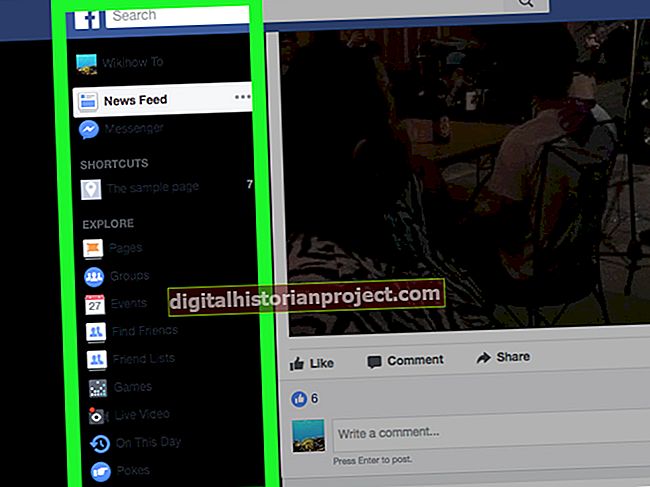单词 和 电子表格 两者都是更大的 Microsoft 软件包的一部分,因此它们可以很好地协同工作也就不足为奇了。 超越* l* 是一种以数据库格式收集信息的好工具,例如 姓名、地址 和 电话号码。但是如果你想在 单词, 您将需要能够 合并 Word 和 Excel 文档,只需几个简单步骤即可完成。
从Excel电子表格合并
您有一个包含名称和地址的电子表格,非常适合邮件列表。但你会花hour_s C*将信息从 Excel 复制并粘贴到 Word。* _幸运的是,您可以轻松执行 从 Excel 到 Word 的邮件合并 但首先,您需要为合并准备 Excel 文档。
首先,请确保您所有 要合并的数据 在里面 第一张 的电子表格。您还需要设置列名称以匹配您将在 Word 文档中输入的名称。应该有一个专栏 名 和一列 姓 例如,如果您想同时使用两者。在完成合并之前,请对所有信息进行最后检查,以确保它们是最新的。
合并 Word 和 Excel 文档
准备好电子表格后,打开一个 新的Word 中的文档。点击 在 邮寄 标签并选择 开始邮件合并 并决定是否要创建标签、信件、信封、电子邮件或目录。选择。 _选择密码面向-_使用现有清单。然后你会找到你的 Excel 文件。选择打开。
在你之前 结合Word和Excel,系统将为您提供编辑收件人的机会。在这里,您可以浏览您的列表并选择您不想包括的任何人。例如,当您创建信件或信封时,系统也会提示您将其插入为地址栏。然后,您可以保存文档。
从Excel复制并粘贴到Word
拥有完整 Microsoft Office 套件的最大优势之一是您可以轻松地从一个文档复制到另一个文档。例如,假设您已经在Excel中创建了一个漂亮的饼图,并希望将其包含在您要设计的小册子中。只需单击该图表,然后单击Edit-Copy或使用Control-Copy击键组合即可将其移到上方。如果您使用的是 Mac OS 设备,则 Command-Copy 是击键组合。
代替 从Excel到Word的邮件合并,如果您想将数据从 Excel 复制到 Word 或其他 Office 应用程序,您将执行相同的操作,但您可能需要进行一些格式更改。您可以按照完全格式化的格式复制数据,更新内容以匹配Word文档的布局,将数据链接到原始电子表格,将数据粘贴为图片,或将数据粘贴为制表符分隔的文本。
将Excel电子表格插入Word
在某些情况下,您可能想要反其道而行之。代替 从Excel到Word的邮件合并,例如,您可能只想嵌入一个 Excel Spreadshee_t成 Word 文档。_ 这可能是某种类型提案的一部分,例如商业计划或拨款请求。如果您使用实际数据,这可能是用与您正在讨论的内容相匹配的确切数字来补充您的副本的好方法。
至 复制 一个 将Excel电子表格转换为Microsoft Word 文档,您将在源文档中制作副本并粘贴到目标 Word 文档中。粘贴时有五个选项:
- 使用目标主题并嵌入工作簿 –该工作簿将嵌入到您的文档中,与您的目标(Word)文档的主题相匹配。图表不链接到 Excel 文档,因此如果您更新某些内容,它不会自动更新。
- 保持源格式并嵌入工作簿 – 这样可以使Excel工作表的格式保持不变。图表不链接到 Excel 文档,因此如果您更新某些内容,它不会自动更新。
- _使用目标主题和链接数据_a –此选项支持您在Word文档中创建的格式。您的数据已链接,这意味着当您在Excel文档中进行更改时,它将在您的Word文档中进行更新。
- 保持源格式和链接数据 – 您的文档将匹配 Excel 主题,而不是 Word 主题。您的Excel电子表格将被链接,因此,当您在Excel文档中进行更改时,Word文档也会被更新。
- 图片– 将 Excel 电子表格作为图片插入。
如果您决定在您进行“链接数据”时 合并Word和Excel文档 这样,您可能并不总是会发现这些更新是即时的。如果您在Word文档中没有看到Excel电子表格的更新,只需选择“图表工具-设计-刷新数据”即可获取最新版本。
在Excel中保存Word文档
在某些情况下,您可以选择 结合Word和Excel 朝另一个方向发展–您想将Word文档另存为Excel文档。当然,您可以手动移动数据,但这可能很耗时。有一个更简单的方法。
打开所需的Word文档后,选择“文件另存为”,然后浏览到要保存文档的位置。在文件夹选项下,您会看到另一个标记为文件格式的下拉框。选择纯文本。
保存Word文档后,您就可以打开Excel电子表格并提取信息了。在Excel文档中,选择“数据自文本”。在某些版本中,您可能会将此视为“数据获取内部数据导入文本文件”。从这里,您可以浏览到您保存的 Excel 文档并将其拉入。出现提示时,您需要为分隔符选择 Delimited 和 Space。
合并两个Excel文件
虽然可以方便 结合Word和Excel,您可能没有意识到可以合并两个 Excel 文件。一种方法是通过单击底部的选项卡,右键单击并选择复制源文档中的工作表。 复制。 在“到书”下,选择要放置工作表的目标工作簿,选择要放置在现有工作表参考中的目标工作簿,并确保如果希望将原件保留在源工作簿中,请选中“创建副本”。
尽管此方法对一个工作表有效,但如果您需要将多个文件合并为一个,则可能会变得很麻烦。如果您对创建宏感到满意,则可以编写一个将所有文件合并为一个的宏。您可以在线找到可以复制和粘贴的示例宏。
合并Word文档
一种 从Excel到Word的邮件合并 这不是将数据从另一个文档提取到Word中的唯一方法。该软件具有一项功能,可让您将多个文件合并为一个。这样做的主要目的是将各种版本相互比较。因此,如果您的同事对文档进行了更改,则此功能使您可以轻松地将它们并排比较,以了解更改的内容。
至 合并两个文件, 选择 评论-比较-组合。系统会提示您选择要合并的文件。系统会提示您 标记未标记的更改, 这样您就可以输入对修订后的文档进行更改的人员的姓名。选择到 显示新文档中的更改, 点击 好的 您将获得新文档。